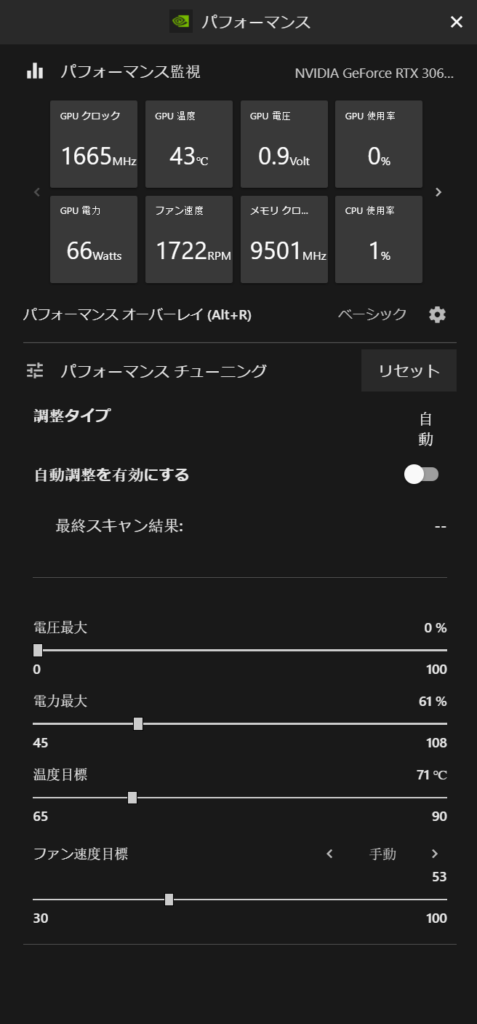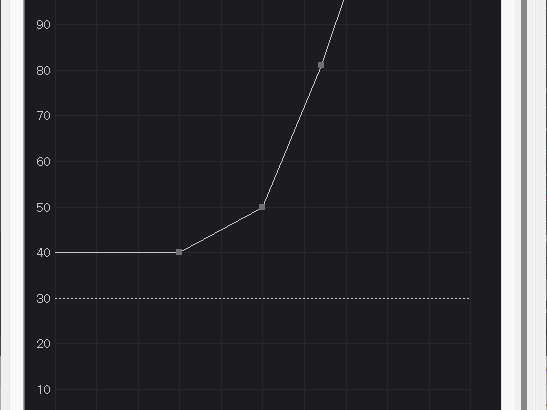ゲーミングPCを冷やすためにGPUの温度を下げる
ゲーミングPCから熱風を感じたり、ファンの音が大きいと感じる時はGPUが必要以上に動いていることが原因かもしれません。サーキュレーターを使えばゲーミングPC周辺に貯まる熱を飛ばしたり、サーキュレーターの動作音でゲーミングPCからの騒音が聞こえなくなるなどの解決策もありますが、根本的な解決にはいたりません。ゲーミングPCの温度を下げるために効果的なGPUの温度を下げるための方法を考察します。
高解像度・高リフレッシュレートのモニターを使うと温度が上がる
WQHD 165Hzのモニターの使用を始めてからGPUの動きが活発になり、温度の上昇が止まらなくなりました。放っておくと80度とか90度まで上昇します。理由はモニターの性能に対してGPUの性能が足りないため限界まで稼働しようとすることだと思います。モニターを変えてから温度や騒音が気になるようならGPUが頑張りすぎているのかもしれません。
GPUを制御する
GeForce ExperienceやMSI Afterburnerのようなツールを使うとGPUの出力やファンの制御を行うことができます。GPUの稼働を抑えるためには温度の目標を設定するのが一番分かりやすいと思います。ファンの設定にもよりますが、60度くらいならファンの騒音もそれほど気にならないと思います。必要なフレームレートとファンの騒音具合を実際にゲームをプレイしながら調整すると良いと思います。GeForce ExperienceではGPUにかける電力と設定温度を分けて設定することができ、MSI Afterburnerでは電力と温度は連動して設定されます。なんとなくMSI Afterburnerの連動して設定を行える方がGPUを壊すことなく設定を変更できる気がします。
MSI Afterburnerでは画面左したのPOWER LIMITとTEMP LIMITのスライダーでGPUの上限温度を設定することができます。
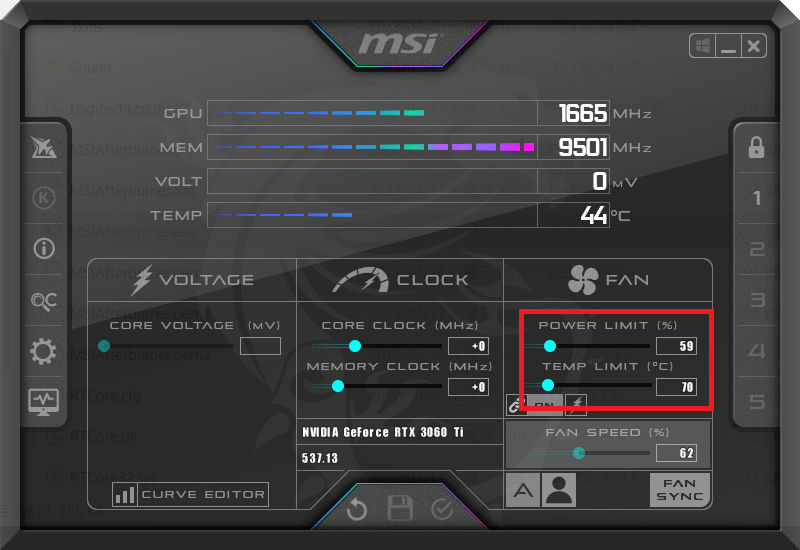
GeForce Experienceではパフォーマンスの項目で電力最大や目標温度を設定することができます。